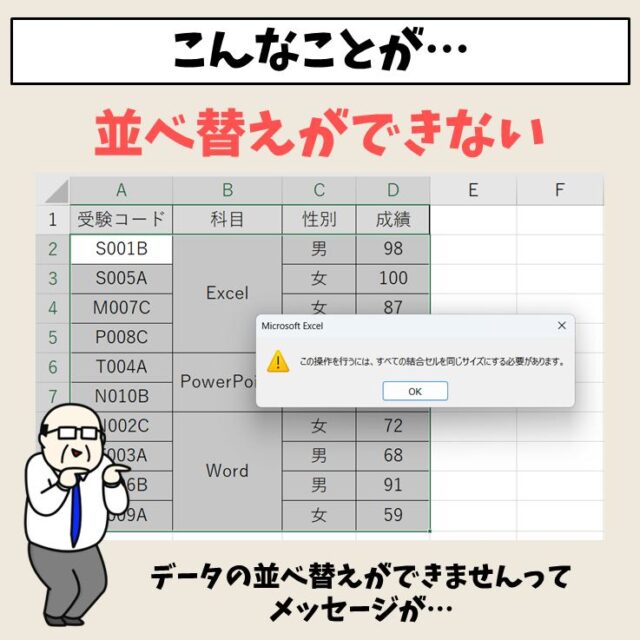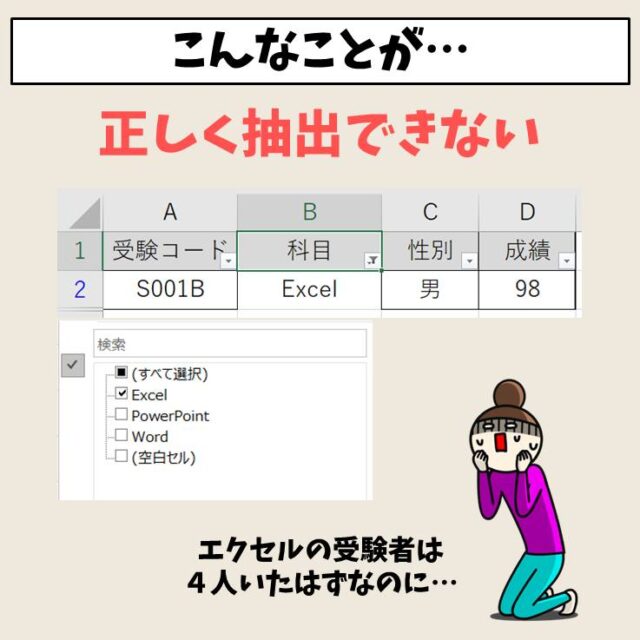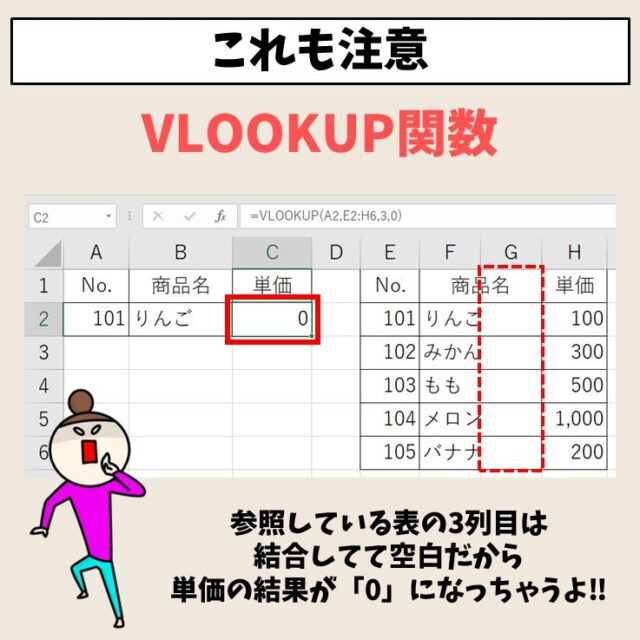ついつい押してしまいがちな「セルを結合して中央揃え」のボタン。
エクセルでもよく使うボタンではありますが、時に「結合しないで」と言われることも…。
実は、セル結合の機能があるのに、やめろと言われるには理由があります。
その理由と、結合を使うべき場面と、使ってはいけない場面を理解しておくとエクセルを使う時にも困りません。
そこで今回の記事では、Excel(エクセル)で「セル結合はやめろ」と言われる理由と、その対処法について紹介します。
ぜひ参考になさってください。
セルの結合に関連する記事は下記よりご覧ください。
Excel(エクセル)の操作が苦手な方のために、操作する上でのコツをまとめたページを用意しました。
「パソコン教室パレハのLINE友達登録」(無料)で「パソコンに役立つ豪華15大特典」をお送りしております。
Excel(エクセル)の操作はもちろん、パソコンが苦手な方に役立つ特典を15個ご用意しております。
良かったら下記からご登録ください。
セル結合はやめろと言われる理由 画像解説

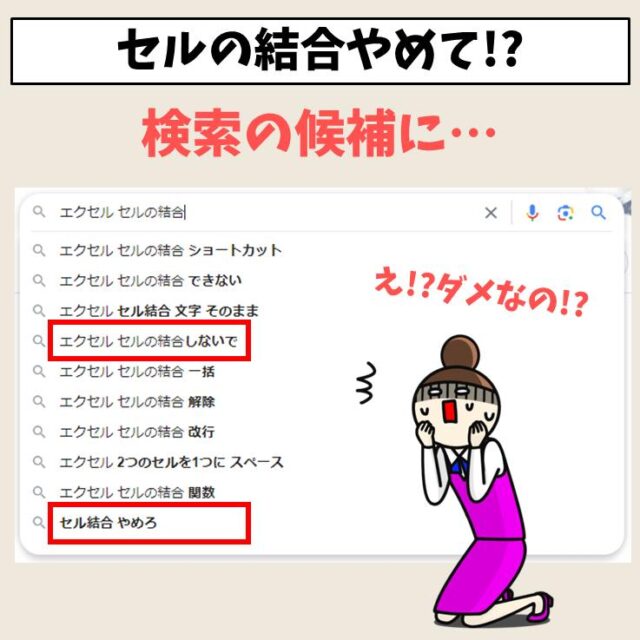

セルの結合をやめろと言われる理由
エクセルにはセル結合の機能があるのに、「結合をやめろ」と言われる理由がいくつかあります。
データベースの管理にセル結合は不向き
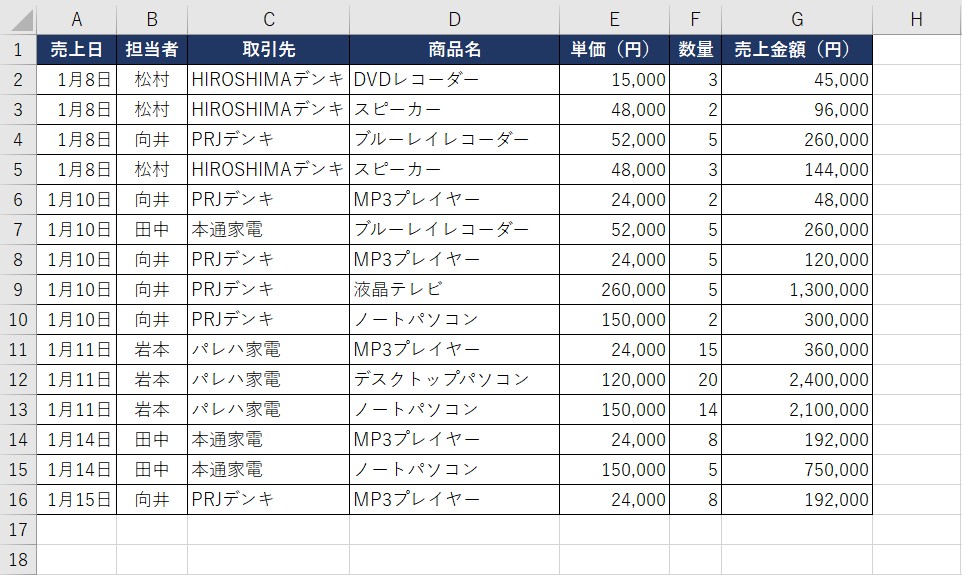
まず絶対に結合をやるべきではない場面は、データベースです。
顧客情報や売上や商品などのデータ管理をする表です。
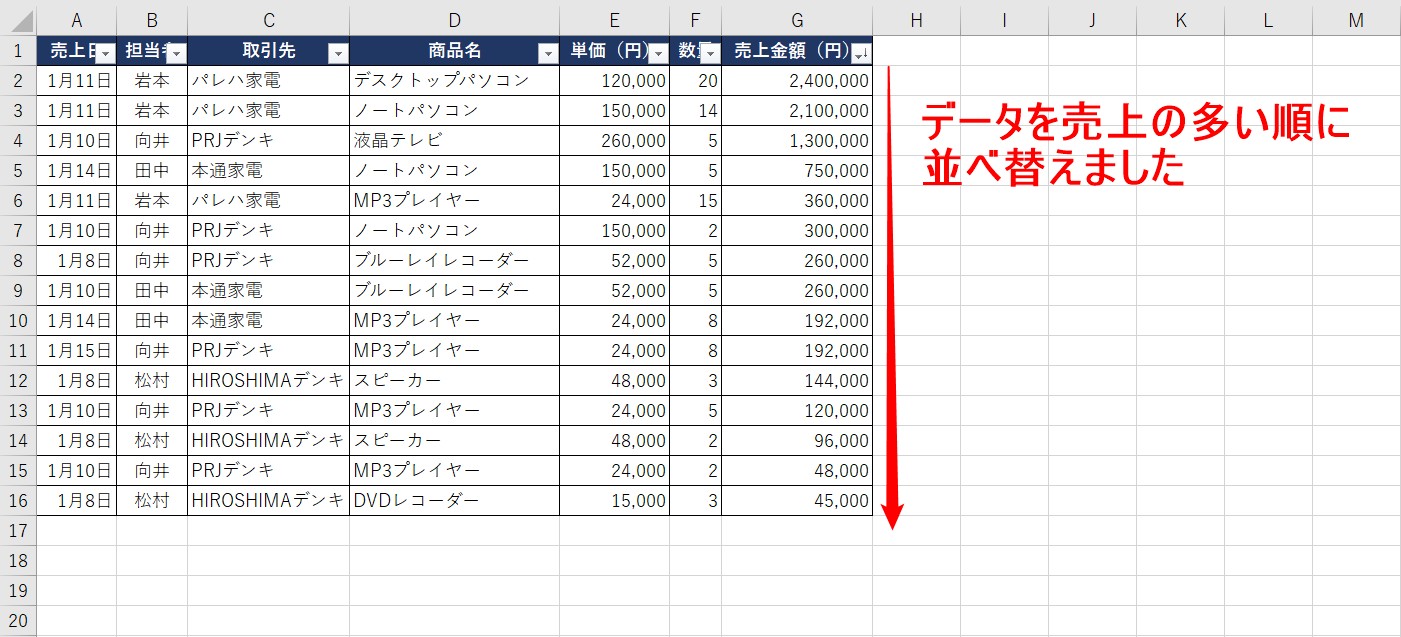
エクセルでは、上記のような表でデータを管理することが多く、売上の多い順に並べ替えたり、商品の順に並べ替えるなど、分析をする機会もよくあります。
先ほどの表を、売上の大きい順に並べ替えてみました。問題なく並べ替えることができました。
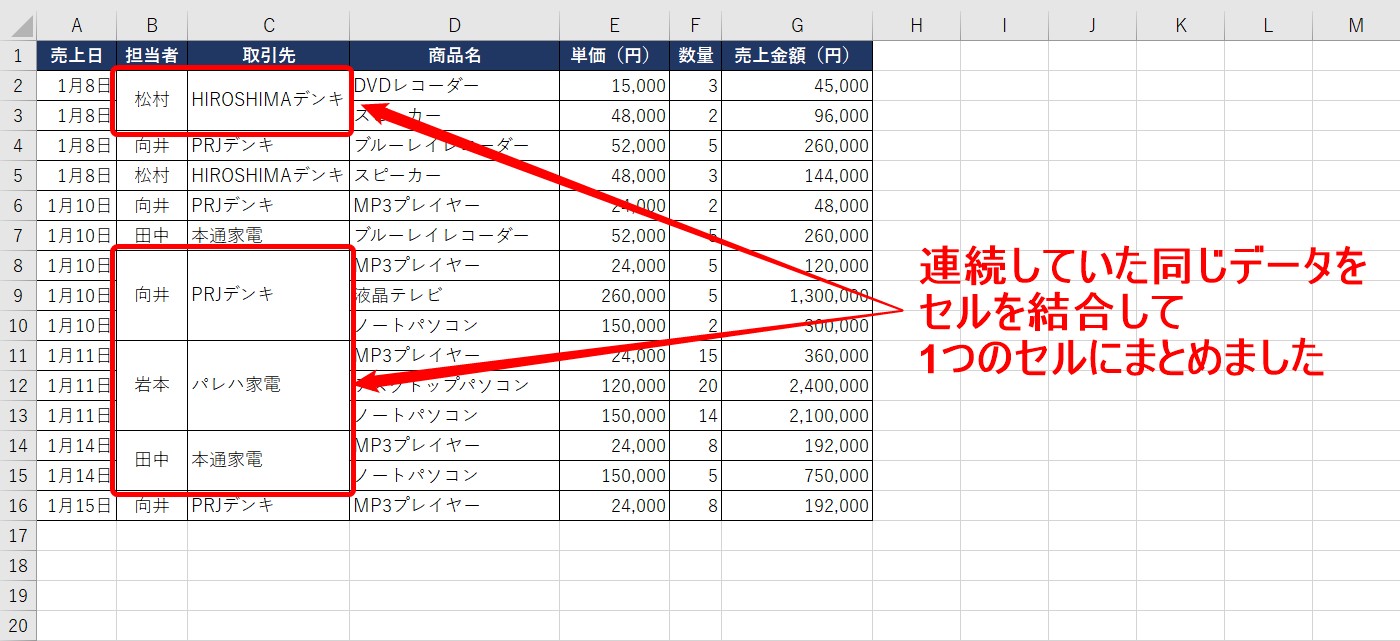
上記の表は、先ほどの表と同じですが、連続していた同じデータのセルを結合して、1つのセルにまとめました。
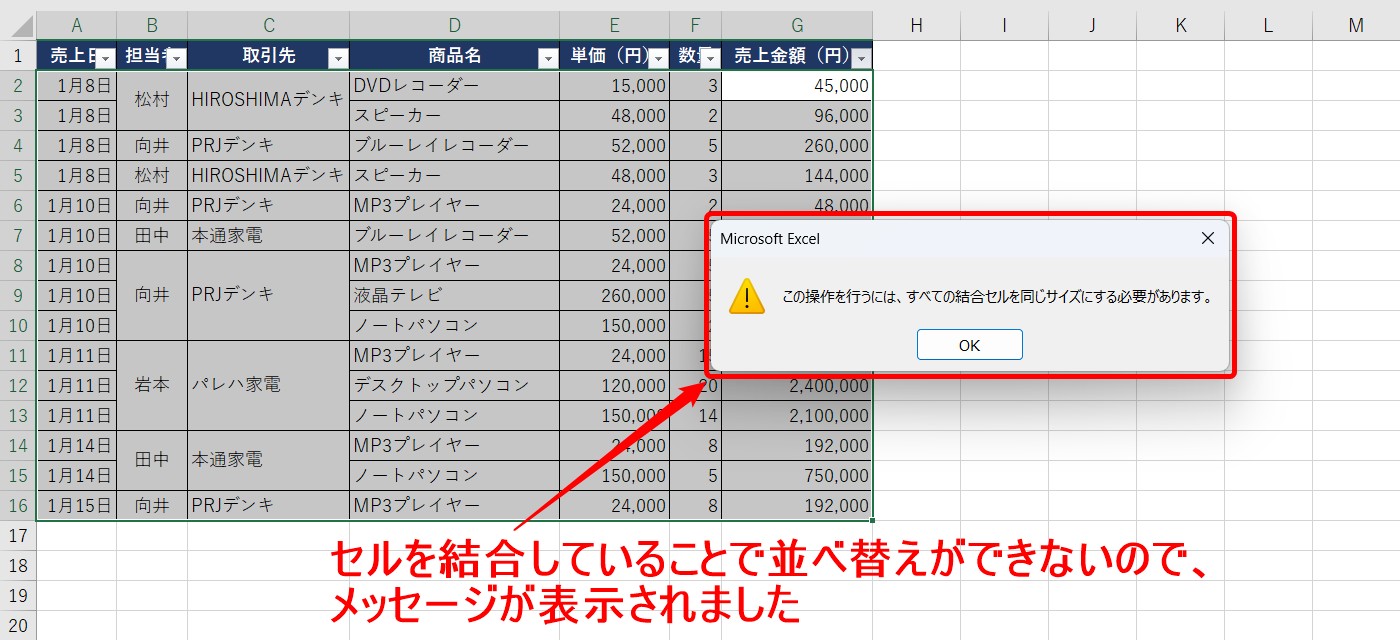
この状態で並べ替えをしようとすると、エラーのメッセージが表示されます。
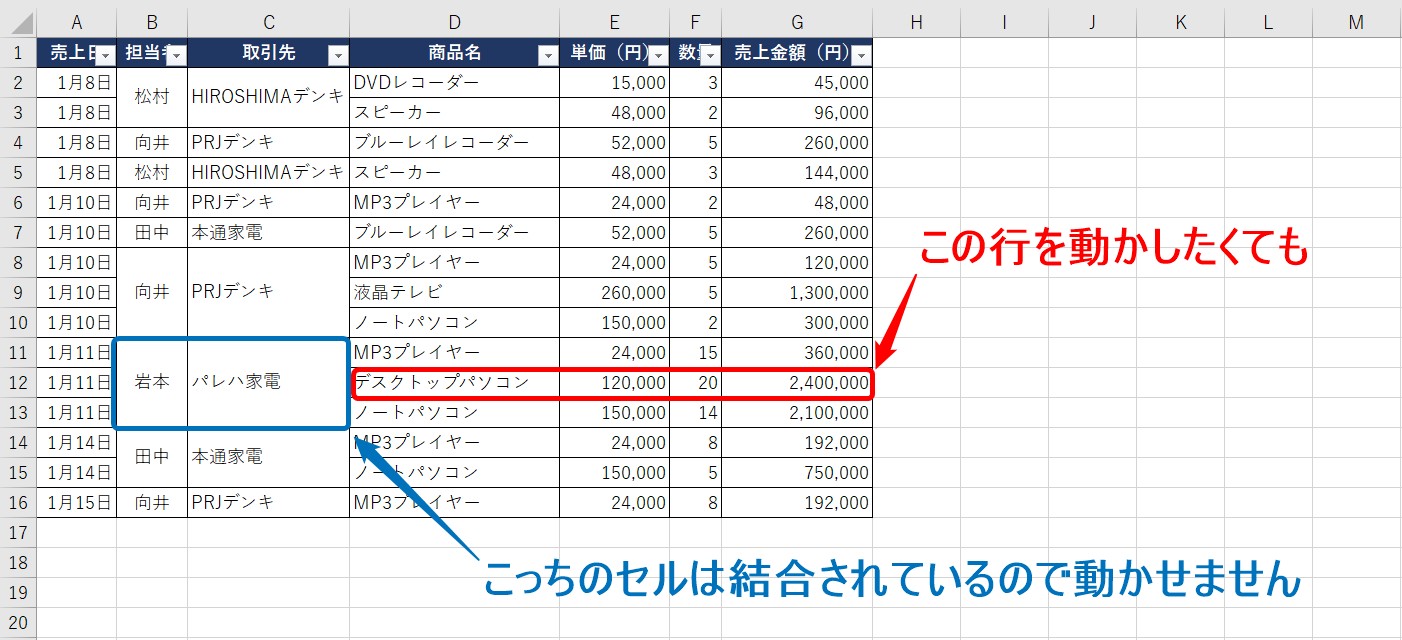
このように、セルの結合をした表で並べ替えをしようとするとできません
今回のように売上の大きい順に並べ替えようとして、行を動かしたくても、担当者名や取引先のセルが結合されていて動かせない状況になっています。
データベースとして管理する表は、結合しないというのが鉄則です。
日付や名前、商品名や個数や金額、それらすべてをそれぞれ1つのセルに入力しましょう。
たとえ同じ日付のデータでも、同じ担当者でも結合しないというのがルールです。
並べ替え以外にも影響がある
セルを結合していると、データの並べ替えだけでなく、データの抽出もうまくいきません。
その他にも、フラッシュフィルや数式や関数で参照したときにもエラーが出てしまいますので、注意しましょう。
数式をコピーするときは注意が必要
エクセルでは、数式や関数を使って求めた結果を、下方向のセルや右方向のセルにドラッグしてコピーをするという作業が多くあります。
このドラッグしてコピーの作業をする時、セルの結合に注意が必要です。
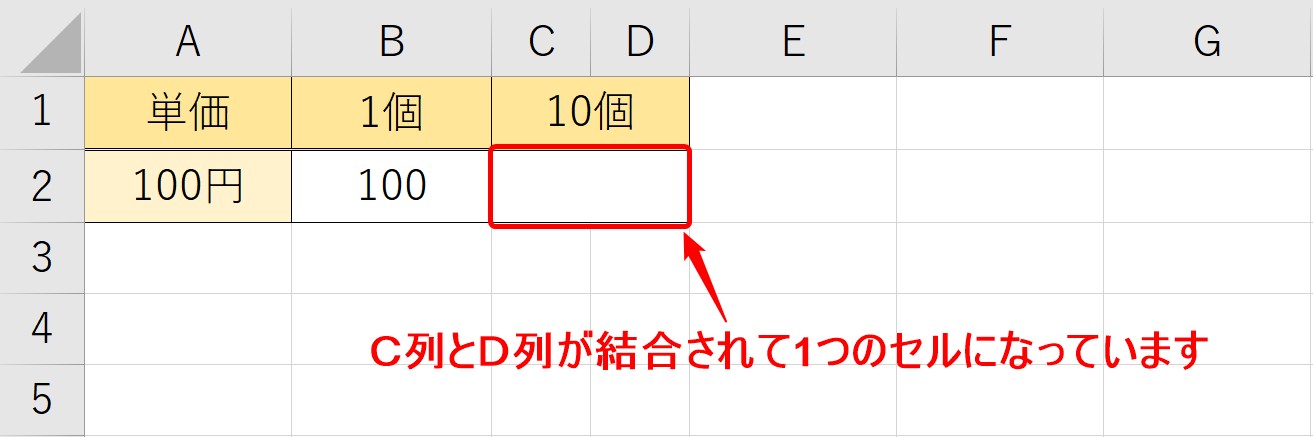
上記の例では、C列とD列が結合されて、1つのセルになっています。
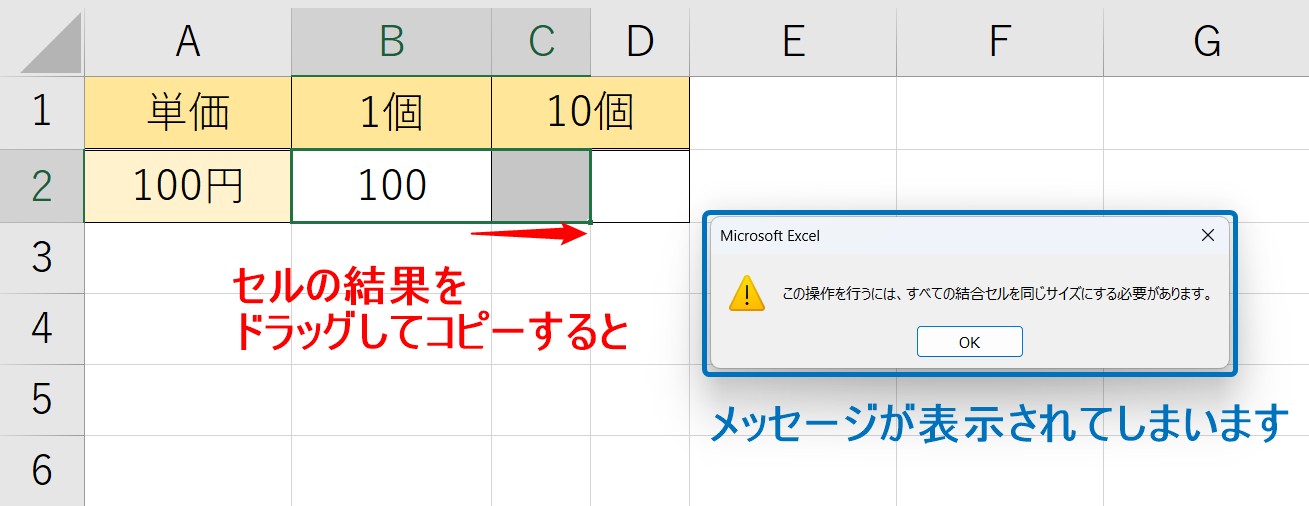
この状態で、隣のセルの数式をドラッグしてコピーすると、エラーのメッセージが表示されます。
右端のセルまでドラッグしても、レイアウトが崩れてしまいます。
このようにセルの結合をしている場合、数式のコピーがうまくいかないので注意が必要です。
数式を入力している元のセルが、隣り合う2つのセルを結合していて、コピー先も同様に隣り合う2つのセルを結合している場合は、コピーができます。
Excel(エクセル)の操作が苦手な方のために、操作する上でのコツをまとめたページを用意しました。
「パソコン教室パレハのLINE友達登録」(無料)で「パソコンに役立つ豪華15大特典」をお送りしております。
Excel(エクセル)の操作はもちろん、パソコンが苦手な方に役立つ特典を15個ご用意しております。
良かったら下記からご登録ください。
VLOOKUP関数の範囲選択するときは不向き
次の例は、VLOOKUP関数です。
前述した内容では、数式をコピーするときにセルを結合していると正しくコピーができないという内容でしたが、今回のVLOOKUP関数は数式を入れたセルではなく、参照する範囲に注意が必要です。
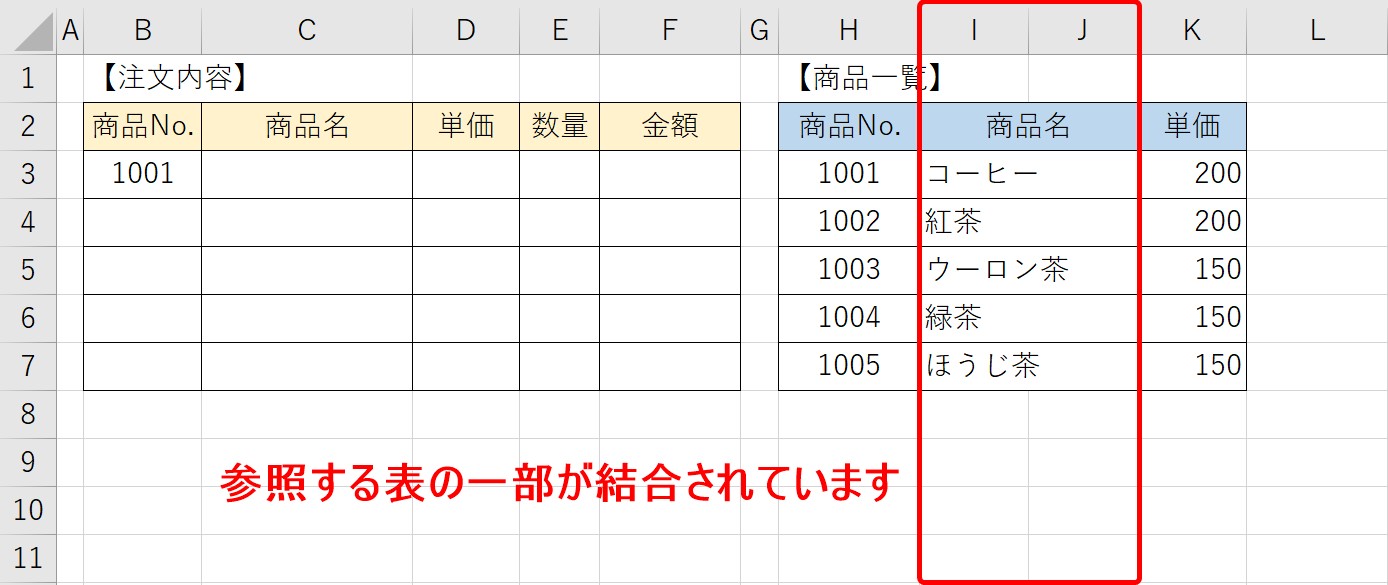
上記の表では、参照する表の一部のセルが結合されています。
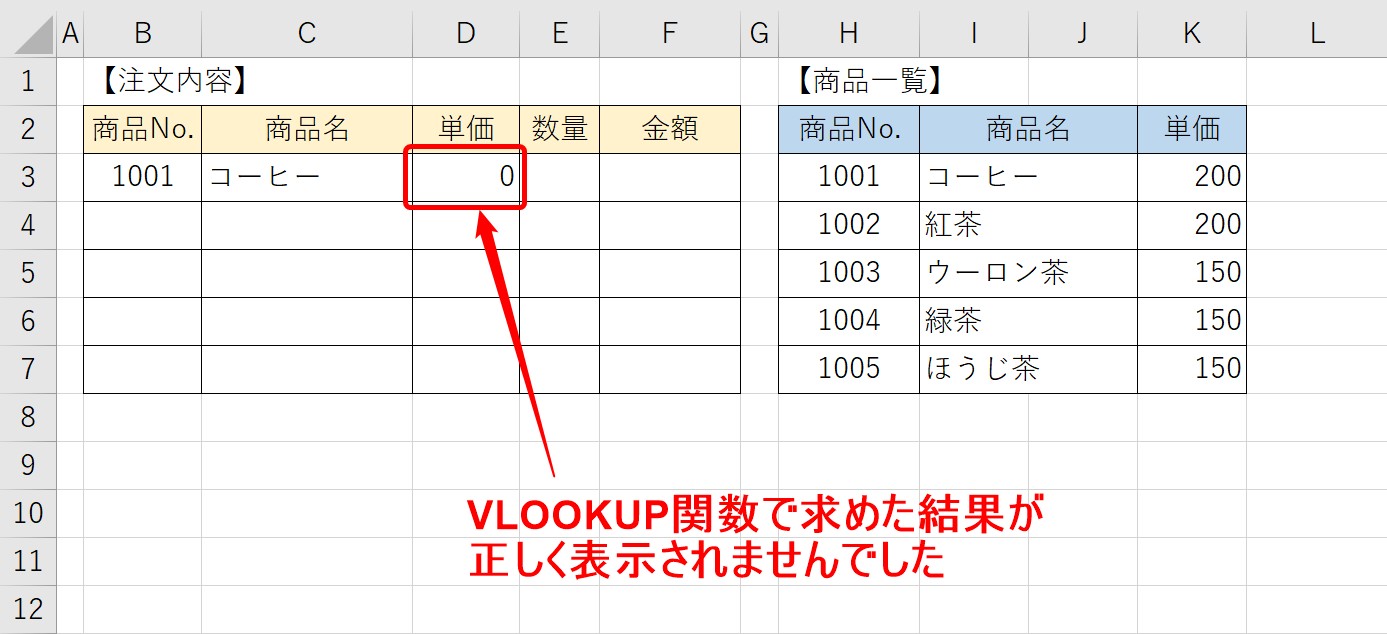
この状態で、VLOOKUP関数を使うと、結果が正しく表示差てないセルが出てきます。
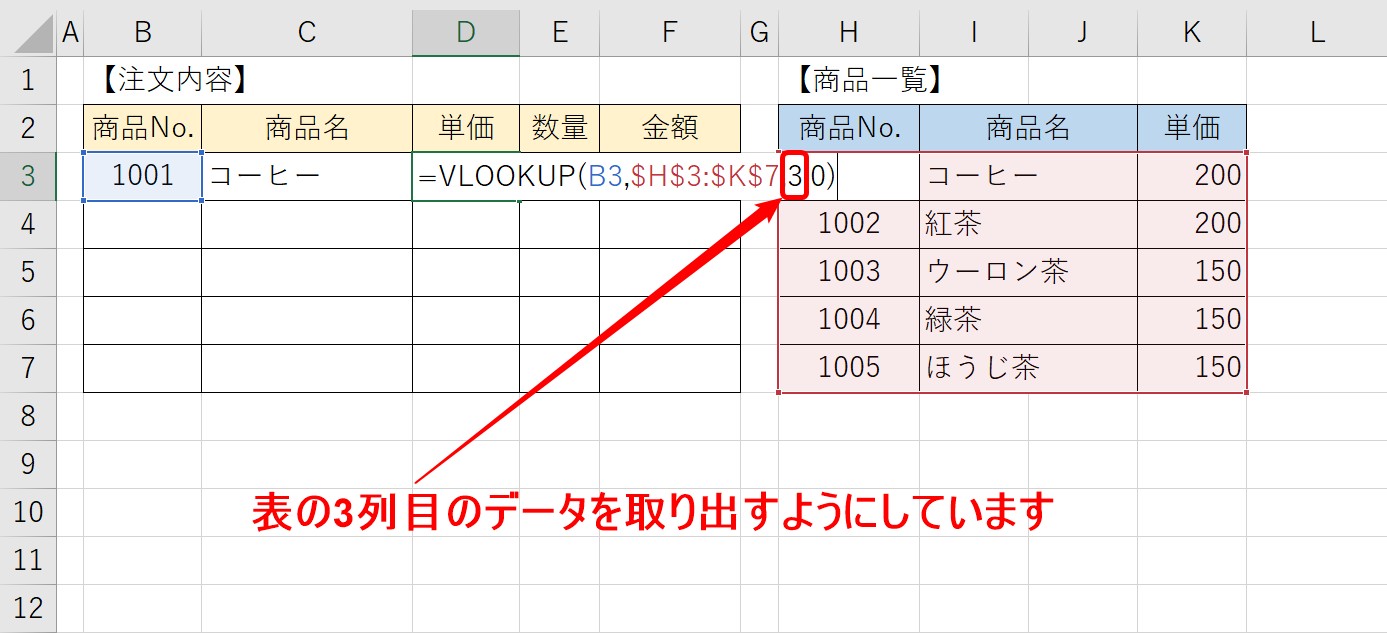
数式を見てみると、表の3列目のデータを取り出すようにしていることがわかります。
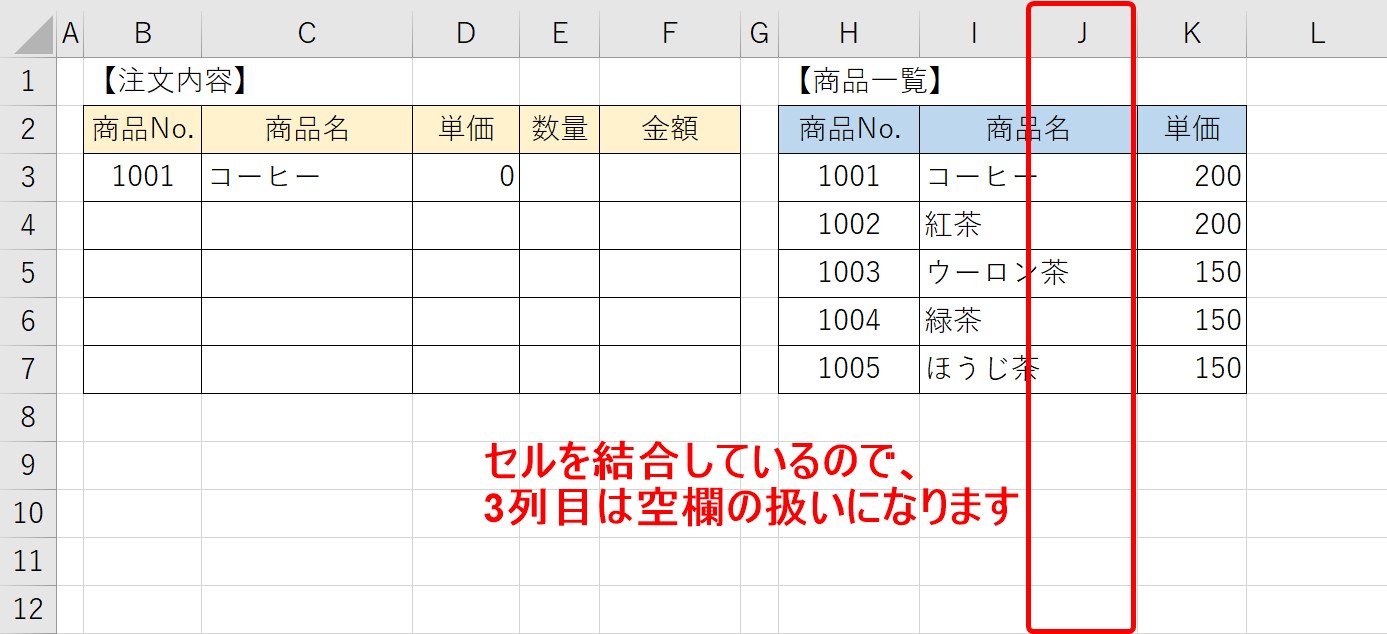
一見、3列目で合っているように見えますが、参照している表のセルは結合されているため、セル単位でみたとき、3列目は空欄になっていることがわかります。
空欄のため、正しい結果を返すことができませんでした。
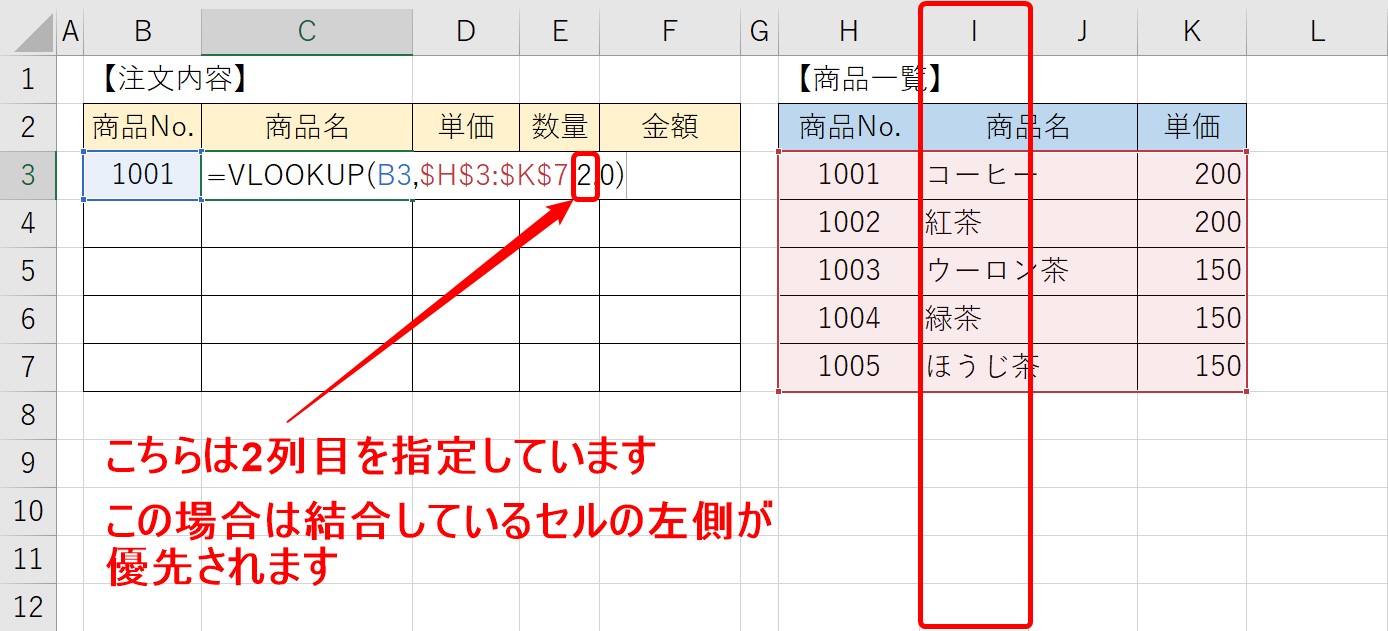
最初に入力した関数の結果は正しく表示されています。
数式を確認すると、2列目を指定していることがわかります。
結合にはルールがあります。
覚えておくべき「結合のルール」
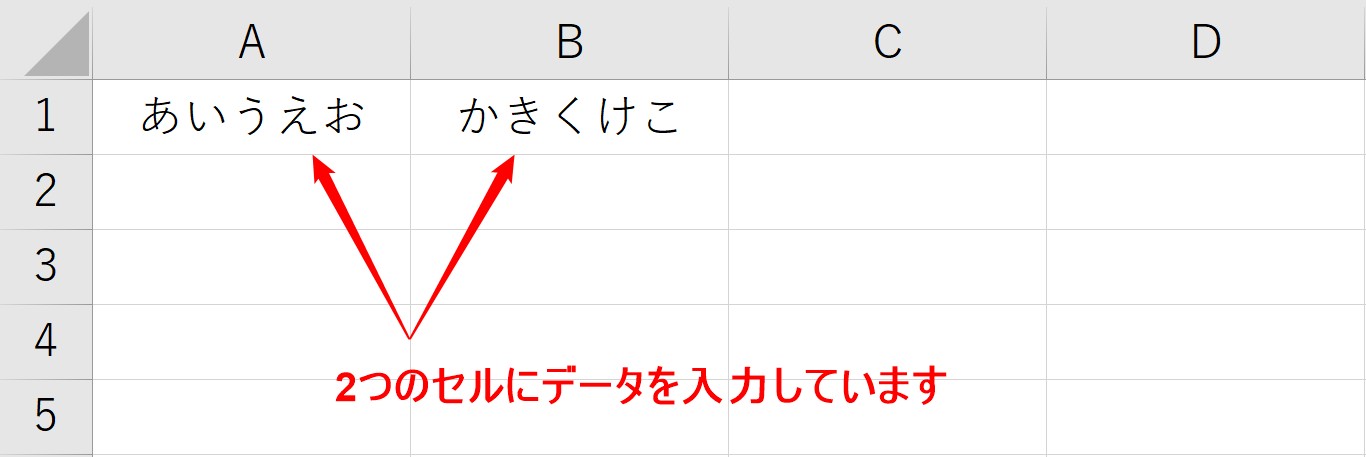
隣り合う2つのセルにデータが入力されています。
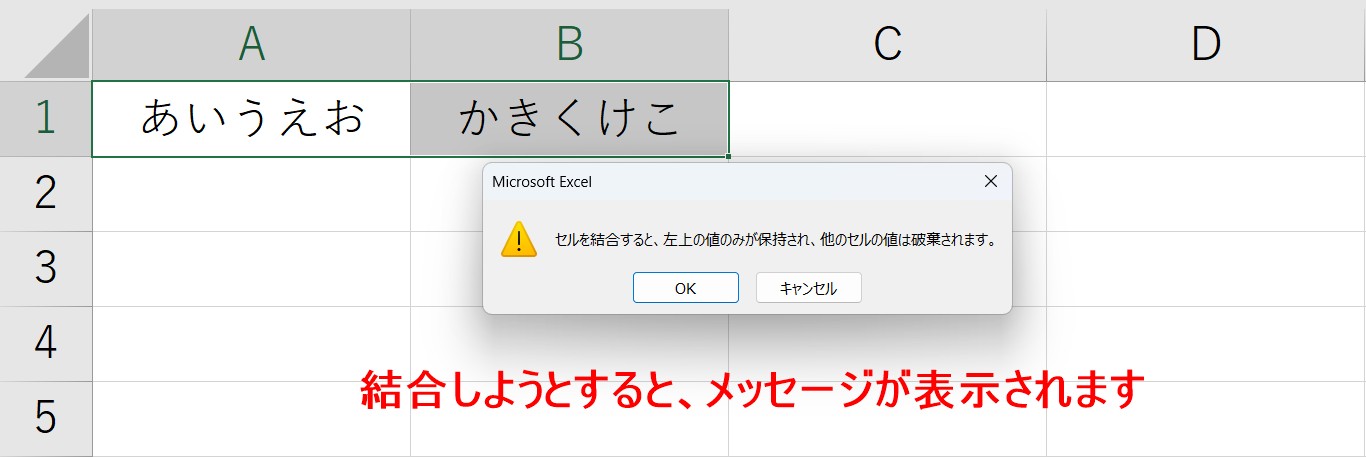
この2つを結合しようとすると、メッセージが表示されます。
選択したセルを1つにまとめるので、2つあるデータを両方残すことはできません。
左上の値のみ保持して、そのほかのセルの値は削除されますが良いですか?
といった内容です。
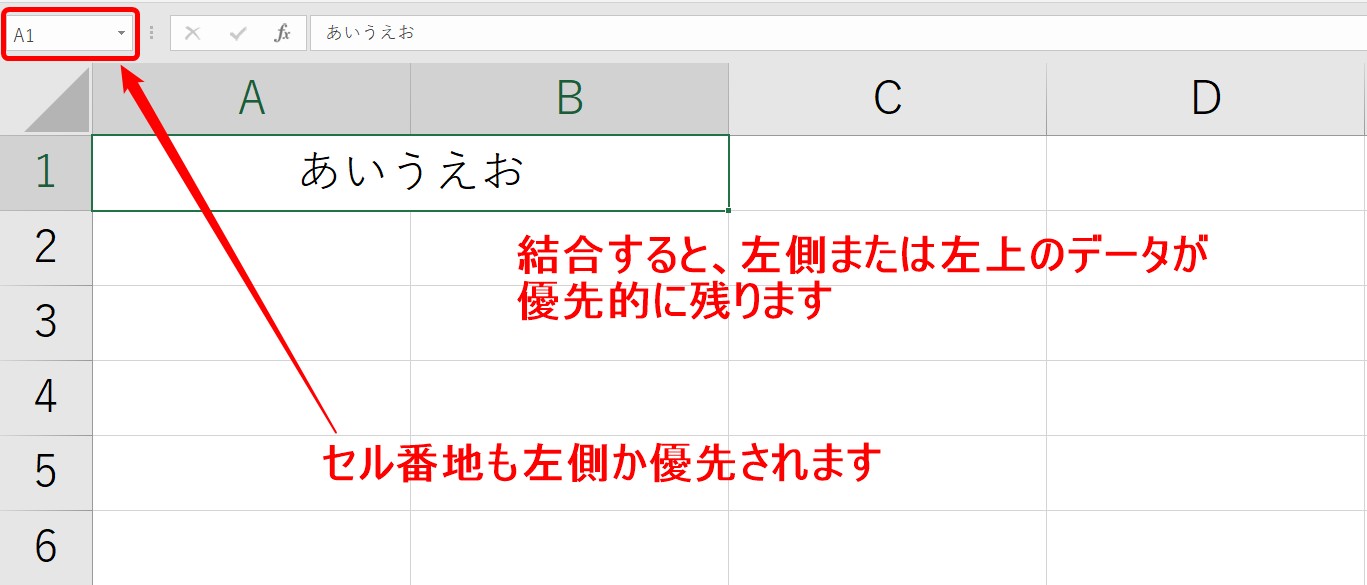
このまま結合すると、左側にあったデータが残り、右側のデータは削除されます。
また、この結合したセル番地も左側のセル番地が優先されます。
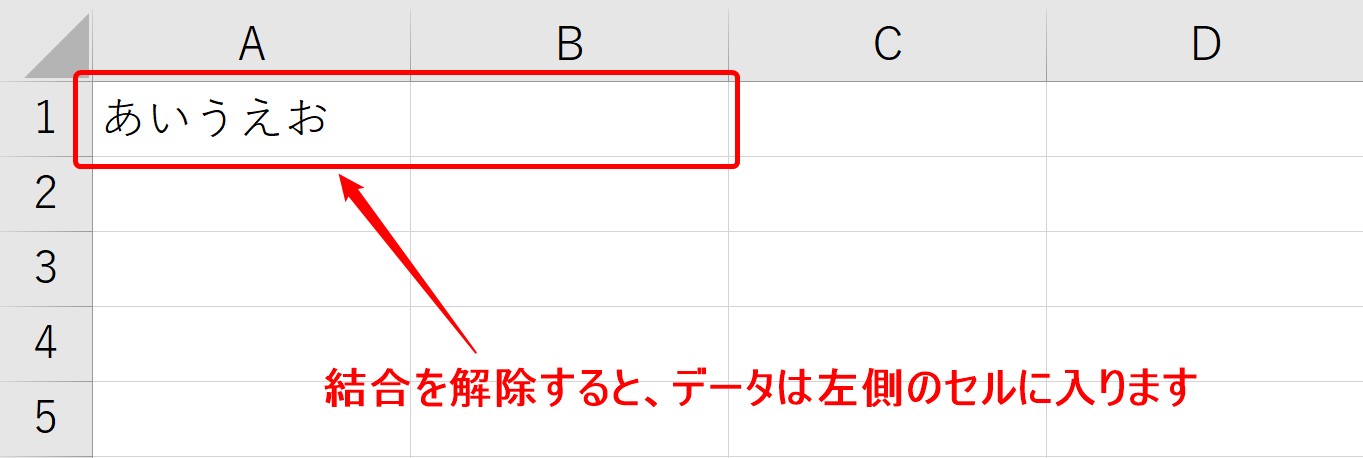
さらに、結合を解除すると、入力されていたデータは左側のセルに入ります。
このように、結合する場合も、結合を解除する場合も左側または左上のセルが優先されます。
先ほどのVLOOKUP関数で2列目を指定して結果が表示されたのはこのためです。
セルの結合 装飾での活用は問題ない
前述した通り、データベースといったデータ管理の際にセルの結合はやるべきではありません。
しかし、書類を作成する際の装飾での結合であれば、セルの結合をしても問題はありません。
というのも、エクセルは、セル1つ1つの大きさを個別で調整することができません。
列、あるいは行単位でセルの大きさが変わってしまいます。
例えば、セル【A1】の文字列を基準にセルの大きさを合わせたら、セル【A3】に入力された文字数にはあまりにも大きすぎた…ということが起こるのがエクセルです。
こういった問題を解決するには、結合をしてレイアウトを整えることが必要です。
セルの結合はむやみにするものではありませんが、適切なタイミングで行うことで、レイアウトを調整することができるものなので、結合する必要性や、結合したときに起こるデメリットなどを総合的に判断して実行することが大切です。
Excel(エクセル)を手っ取り早く覚える方法
Excel(エクセル)は、仕事の中で最も使われているソフトといっても過言でありません。
仕事の現場では、かなり多くの事を要求され、またそれが当たり前になってきています。
中々Excel(エクセル)が覚える事が出来ない方は、ちょっとしたコツを知らないので操作を苦手とされているケースが多いです。
そのコツを覚えるだけで日常のストレスは大幅に改善されます。その感覚を覚えれば使いこなせます。
ご自身で学習されるのもよいですし、弊社のようなパソコン教室を利用するのも良いです。
パソコン教室パレハは、特に「パソコンが苦手な方に特化した」パソコン教室で、Excel(エクセル)の使い方を実践力を交えて学べる講座をご用意しております。
ご興味ある方は下記をご覧ください。

Excel(エクセル)を使いこなすのって結構難しいです。
Excel(エクセル)は、出来ることが多くて覚えるのがかなり大変です。
そんな方のためにExcel(エクセル)の使い方や、関数のコツ、ピボットテーブルやグラフなどをまとめたページをライン登録で無料プレゼントしております。
Excel(エクセル)以外にも、Word(ワード)、パソコン基本、PowerPoint(パワーポイント)、Mac、ブラインドタッチなどの特典もございます。
ご興味ある方は下記よりご登録ください。
ココがおすすめ
パソコン教室パレハ直営校

ココがおすすめ
パソコン教室パレハグループ加盟校

下記はパレハグループ加盟校となります。
料金体制などは異なりますが、パソコン教室パレハが自信をもってご紹介できるパソコン教室です。
■ 岩出市にあるパソコン教室 「キュリオステーション 岩出店」の公式サイトはこちら
■ 愛知県名古屋市緑区にあるパソコン教室 「有松パソコン教室」の公式サイトはこちら
■ 宮崎市にあるパソコン教室Cosmarp(コスマープ)の公式サイトはこちら

全国のパソコン教室一覧(実店舗&オンライン)|パレハ直営校&グループ加盟校
ココがおすすめ
オンライン形式をご希望の方はこちら

東京・名古屋・大阪・福岡・札幌・横浜・仙台・埼玉・千葉・沖縄などで受講したい方はオンラインレッスン(Zoomを使ったオンライン個別レッスンです)をお選びください。
ココがおすすめ
パソコン教室講座一覧はこちら

他にもパソコンの講座は多数ございます。
詳しくは下記をご覧ください。
ココがおすすめ
パソコン教室に関連する情報はこちら

ココがおすすめ
エクセルの操作情報はこちら